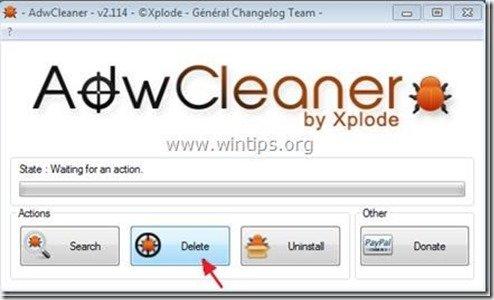Πίνακας περιεχομένων
“ Μίνι μπαρ " & " Εφαρμογές Καπέλο " είναι ανεπιθύμητες επεκτάσεις του προγράμματος περιήγησης που εγκαθίστανται σε κοινά προγράμματα περιήγησης στο Διαδίκτυο." Μίνι μπαρ " & " Εφαρμογές Καπέλο Οι επεκτάσεις " αναγνωρίζονται από Malwarebyte Antimalware χρησιμότητα ως " Δυνητικά ανεπιθύμητα προγράμματα" (PUP) με τα ακόλουθα ονόματα: " Pup.Optional.Minibar.A " & " Pup.Optional.Somoto.A".
Ως " PUP - Δυνητικά ανεπιθύμητα προγράμματα " κατηγοριοποιούνται όλα τα προγράμματα που μπορούν δυνητικά να βλάψουν τον υπολογιστή σας. Αυτός ο τύπος προγραμμάτων στις περισσότερες περιπτώσεις εγκαθίσταται στον υπολογιστή σύμφωνα με την άδεια του χρήστη, επειδή είναι συνδυασμένα μέσα σε ελεύθερο λογισμικό που ο χρήστης θέλει να εγκαταστήσει.
Τα "PUPs" μπορεί να περιλαμβάνουν στον κώδικά τους adware, γραμμές εργαλείων, spyware ή dialers και για το λόγο αυτό οι χρήστες πρέπει να είναι προσεκτικοί όταν εγκαθιστούν δωρεάν λογισμικό στους υπολογιστές τους. Τα PUPs μπορεί να εκτελούνται στο παρασκήνιο του υπολογιστή σας με σκοπό να κάνουν τον υπολογιστή σας ανασφαλή απέναντι σε ιούς ή απομακρυσμένες επιθέσεις σε υπολογιστή.
Όταν " Pup.Optional.Minibar.A " & " Pup.Optional.Somoto.A " έχουν εγκατασταθεί στον υπολογιστή σας, η ταχύτητα του υπολογιστή επιβραδύνεται, το πρόγραμμα περιήγησης στο Web εκτελεί ανακατευθύνσεις περιήγησης όταν κάνετε αναζήτηση στο Διαδίκτυο ή εμφανίζει αποτελέσματα και διαφημίσεις από άγνωστους εκδότες.
Για να αφαιρέσετε το " Pup.Optional.Minibar.A " & " Pup.Optional.Somoto.A" κακόβουλα προγράμματα από τον υπολογιστή σας ακολουθήστε τα παρακάτω βήματα:

Πώς να αφαιρέσετε " Μίνι μπαρ " & " Εφαρμογές Καπέλο " από τον υπολογιστή σας:
Βήμα 1. Σταματήστε και καθαρίστε τις κακόβουλες διεργασίες με το RogueKiller
1. Λήψη και save το βοηθητικό πρόγραμμα "RogueKiller" στον υπολογιστή σας* (π.χ. στην επιφάνεια εργασίας σας)
Ανακοίνωση*: Λήψη έκδοση x86 ή X64 ανάλογα με την έκδοση του λειτουργικού σας συστήματος. Για να βρείτε την έκδοση του λειτουργικού σας συστήματος, " Δεξί κλικ " στο εικονίδιο του υπολογιστή σας, επιλέξτε " Ιδιότητες " και κοιτάξτε " Τύπος συστήματος ".
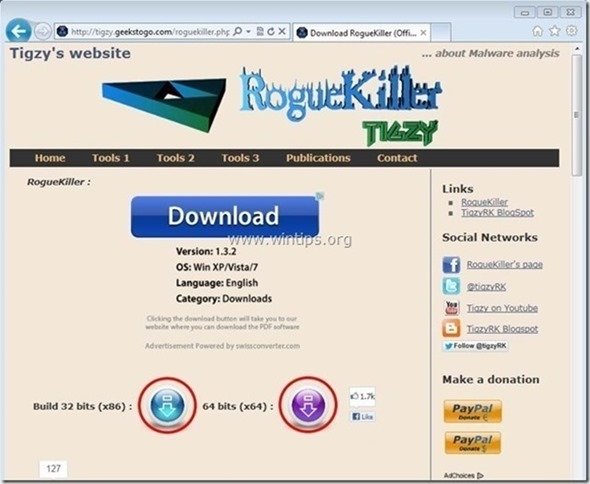
2. Διπλό κλικ για να τρέξει RogueKiller.
3. το προ-σάρωση για να ολοκληρωθεί και στη συνέχεια πατήστε " Σάρωση " για να εκτελέσετε πλήρη σάρωση.

3. Όταν ολοκληρωθεί η πλήρης σάρωση, πατήστε το πλήκτρο "Διαγραφή" για να αφαιρέσετε όλα τα κακόβουλα στοιχεία που βρέθηκαν.

Βήμα 2. Απεγκαταστήστε όλα τα προγράμματα από τον εκδότη "Somoto".
1. Για να το κάνετε αυτό, μεταβείτε στη διεύθυνση:
- Windows 8/7/Vista: Έναρξη > Πίνακας ελέγχου . Windows XP: Έναρξη > Ρυθμίσεις > Πίνακας ελέγχου
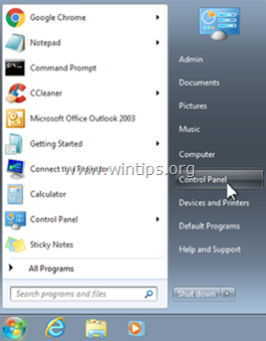
2. Κάντε διπλό κλικ για να ανοίξετε
- Προσθήκη ή αφαίρεση προγραμμάτων αν έχετε Windows XP Προγράμματα και χαρακτηριστικά αν έχετε Windows 8, 7 ή Vista.

3. Στη λίστα προγραμμάτων, βρείτε και Κατάργηση (Απεγκατάσταση) τις ακόλουθες εφαρμογές :
- Μετατροπέας βίντεο (Somoto Ltd.) AppsHat Mobile Apps (Somoto Ltd.)Οποιαδήποτε άλλη εφαρμογή από " Somoto Ltd ." εκδότης
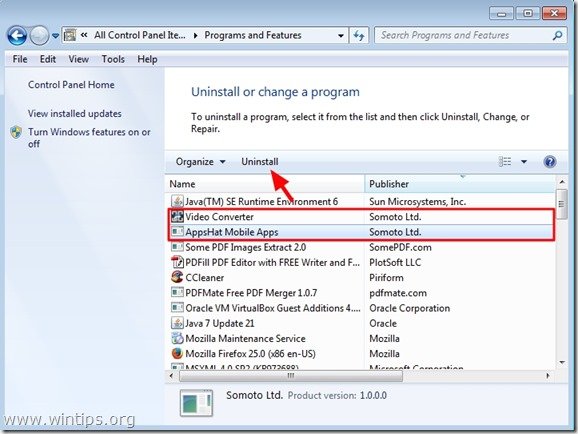
Βήμα 3. Διαγράψτε τα υπόλοιπα " Minibar" & " Εφαρμογές Καπέλο" κρυμμένα αρχεία
Ανακοίνωση: Πρέπει να ενεργοποιήσετε την προβολή κρυφών αρχείων για να εκτελέσετε αυτήν την εργασία.
- Πώς να ενεργοποιήσετε την προβολή κρυφών αρχείων στα Windows 7Πώς να ενεργοποιήσετε την προβολή κρυφών αρχείων στα Windows 8
1. Πλοηγηθείτε στην ακόλουθη διαδρομή και διαγράψτε τους ακόλουθους φακέλους, εάν υπάρχουν.
- C:\Users\\AppData\Local\ Μίνι μπαρ C:\Users\\AppData\Local\ WebPlayer C:\ Αρχεία προγραμμάτων\ Μίνι μπαρ Τέλος Διαγράψτε όλα τα αρχεία κάτω από “ C:\Temp" φάκελος


Βήμα 4: Καθαρίστε τις υπόλοιπες καταχωρήσεις μητρώου χρησιμοποιώντας το "AdwCleaner".
1. Κατεβάστε και αποθηκεύστε το βοηθητικό πρόγραμμα "AdwCleaner" στην επιφάνεια εργασίας σας.
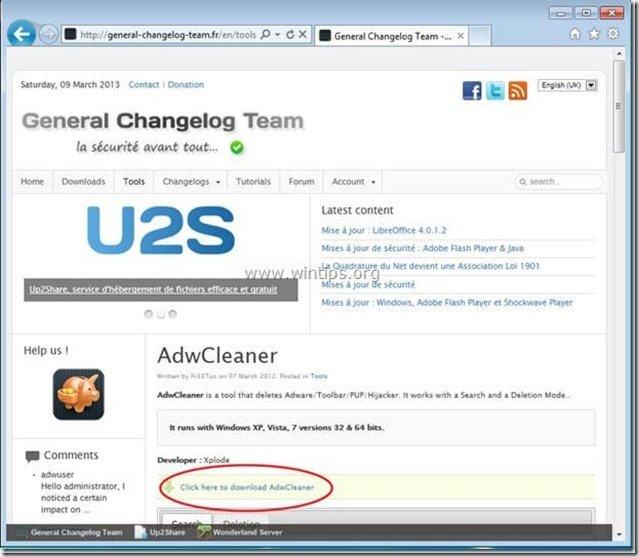
2. Κλείστε όλα τα ανοιχτά προγράμματα και Διπλό κλικ για να ανοίξετε "AdwCleaner" από την επιφάνεια εργασίας σας.
3. Τύπος " Διαγραφή ”.
4. Τύπος " OK " στο " AdwCleaner - Πληροφορίες" και πατήστε " OK " ξανά για να επανεκκινήσετε τον υπολογιστή σας .

5. Όταν ο υπολογιστής σας επανεκκινείται, close " AdwCleaner" πληροφορίες (readme) και συνεχίστε στο επόμενο βήμα.
Βήμα 5. Αφαιρέστε τα δυνητικά ανεπιθύμητα προγράμματα (PUPs) με το Junkware Removal Tool.
1. Κατεβάστε και εκτελέστε JRT - Εργαλείο αφαίρεσης ανεπιθύμητου λογισμικού.

2. Πατήστε οποιοδήποτε πλήκτρο για να ξεκινήσετε τη σάρωση του υπολογιστή σας με " JRT - Εργαλείο αφαίρεσης ανεπιθύμητου λογισμικού ”.
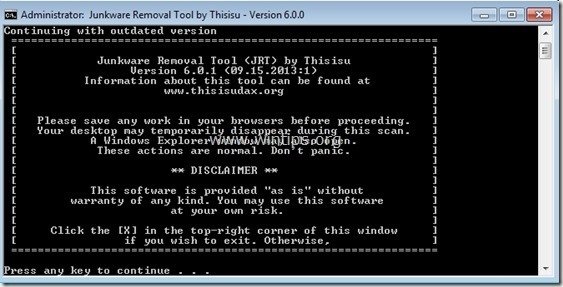
3. Κάντε υπομονή έως ότου το JRT σαρώσει και καθαρίσει το σύστημά σας.
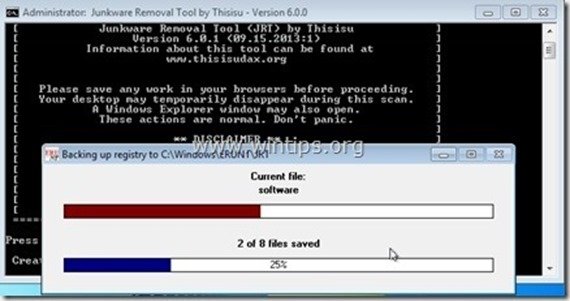
4. Κλείστε το αρχείο καταγραφής JRT και στη συνέχεια επανεκκίνηση τον υπολογιστή σας.
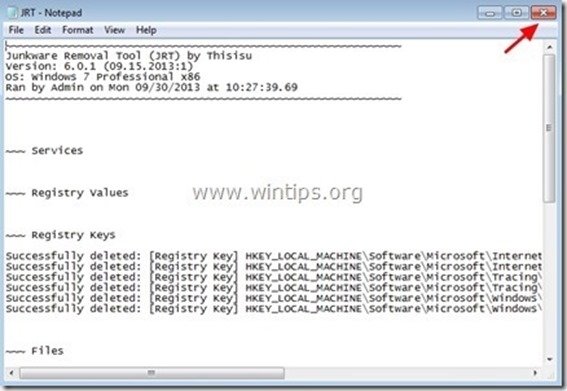
Βήμα 6. Βεβαιωθείτε ότι " Minibar & AppsHat ” επεκτάσεις δεν υπάρχουν πια στο Πρόγραμμα περιήγησης στο Διαδίκτυο.
Internet Explorer, Google Chrome, Mozilla Firefox
Internet Explorer
Πώς να αφαιρέσετε " Minibar - AppsHat ” επεκτάσεις από τον Internet Explorer.
1. Ανοίξτε τον Internet Explorer και στη συνέχεια ανοίξτε το μενού αρχείων του IE και επιλέξτε:
“ Εργαλεία " > " Διαχείριση Add-Ons ”.
Ανακοίνωση*: Στις τελευταίες εκδόσεις του IE πατήστε το κουμπί " Εργαλείο " εικονίδιο  πάνω δεξιά.
πάνω δεξιά.
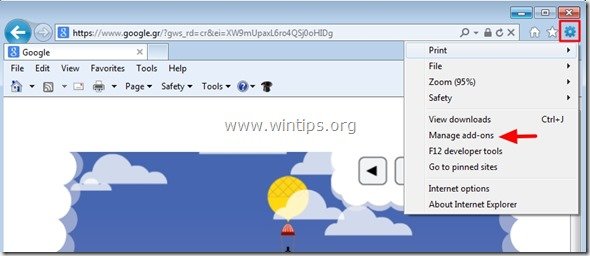
2. Επιλέξτε " Γραμμές εργαλείων και επεκτάσεις" & απενεργοποίηση τις ακόλουθες επεκτάσεις:
- MinibarBHO Επισκεφθείτε το AppsHat.com
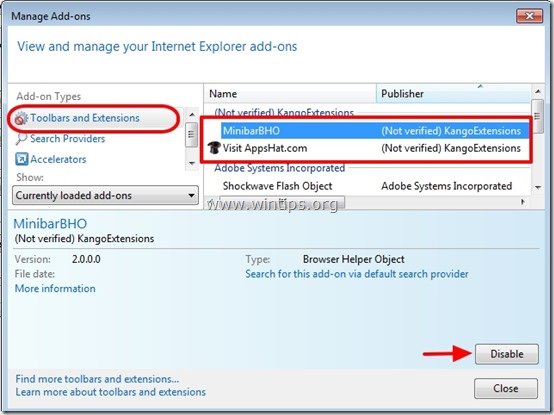
3. Κλείστε όλα τα παράθυρα του Internet Explorer και επανεκκινήστε το πρόγραμμα περιήγησής σας.
4. Προχωρήστε στο Βήμα 7 .
Google Chrome
Πώς να αφαιρέσετε “ Minibar - AppsHat ” κακόβουλες επεκτάσεις από το Google Chrome.
1. Ανοίξτε το Google Chrome και μεταβείτε στο μενού chrome  και επιλέξτε " Ρυθμίσεις ".
και επιλέξτε " Ρυθμίσεις ".
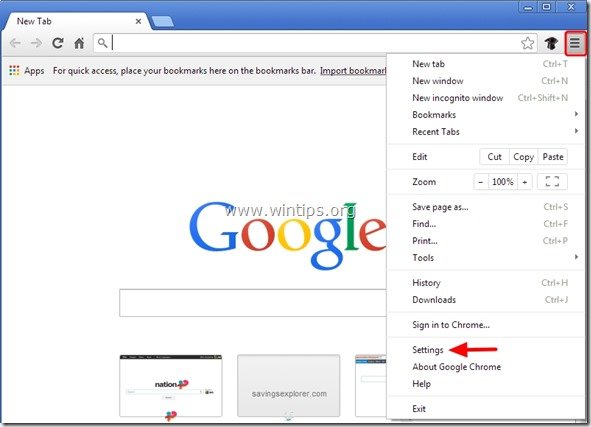
2. Επιλέξτε " Επεκτάσεις " στα αριστερά.
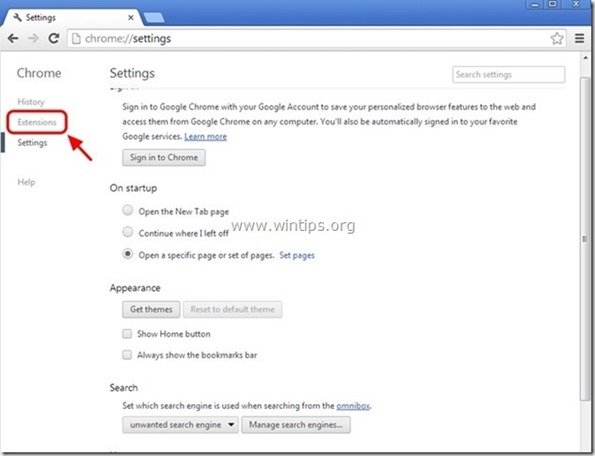
3. Αφαιρέστε το ανεπιθύμητο " Εφαρμογές Καπέλο" επέκταση από εδώ πατώντας το κουμπί " εικονίδιο ανακύκλωσης " στα δεξιά.
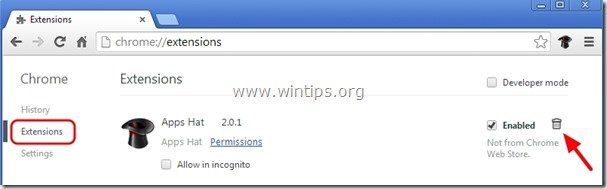
4. Κλείστε όλα τα παράθυρα του Google Chrome και επανεκκινήστε το πρόγραμμα περιήγησής σας.
5. Προχωρήστε στο Βήμα 7 .
Mozilla Firefox
Πώς να αφαιρέσετε “ Minibar - AppsHat ” επεκτάσεις από τον Mozilla Firefox.
1. Κάντε κλικ στο " Firefox" στο μενού πάνω αριστερά του παραθύρου του Firefox και μεταβείτε στο " Πρόσθετα ”.
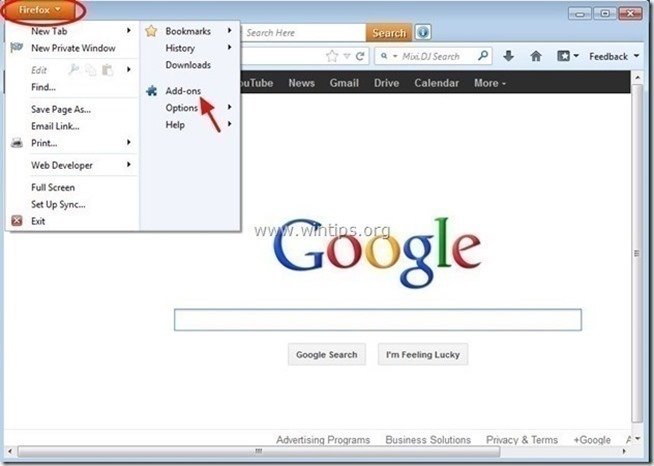
2. Επιλέξτε "Επεκτάσεις" στα αριστερά και στη συνέχεια αφαιρέστε την ανεπιθύμητη επέκταση " Εφαρμογές Καπέλο " (εάν υπάρχει εκεί), πατώντας το κουμπί " Αφαιρέστε το ".
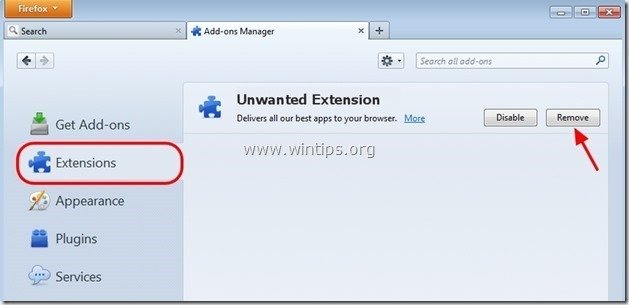
3. Κλείστε όλα τα παράθυρα του Firefox και επανεκκίνηση το πρόγραμμα περιήγησής σας.
4. Προχωρήστε στο επόμενο βήμα .
Βήμα 7. Καθαρίστε τον υπολογιστή σας από το να παραμείνει κακόβουλες απειλές.
Λήψη και εγκαταστήστε το ένα από τα πιο αξιόπιστα ΔΩΡΕΑΝ προγράμματα κατά του κακόβουλου λογισμικού σήμερα για να καθαρίσετε τον υπολογιστή σας από τις εναπομείνασες κακόβουλες απειλές. Αν θέλετε να είστε συνεχώς προστατευμένοι από απειλές κακόβουλου λογισμικού, υπάρχουσες και μελλοντικές, σας συνιστούμε να εγκαταστήσετε το Malwarebytes Anti-Malware PRO:
Προστασία MalwarebytesTM
Αφαιρεί Spyware, Adware & Malware.
Ξεκινήστε τη δωρεάν λήψη σας τώρα!
1. Τρέξτε " Malwarebytes Anti-Malware" και επιτρέψτε στο πρόγραμμα να ενημερώσει την πιο πρόσφατη έκδοση και την κακόβουλη βάση δεδομένων του, αν χρειαστεί.
2. Όταν το κύριο παράθυρο "Malwarebytes Anti-Malware" εμφανιστεί στην οθόνη σας, επιλέξτε το " Εκτέλεση γρήγορης σάρωσης " και στη συνέχεια πατήστε " Σάρωση " και αφήστε το πρόγραμμα να σαρώσει το σύστημά σας για απειλές.

3. Όταν ολοκληρωθεί η σάρωση, πιέστε "OK" για να κλείσετε το ενημερωτικό μήνυμα και στη συνέχεια Τύπος το "Εμφάνιση αποτελεσμάτων" κουμπί για να προβολή και αφαιρέστε το τις κακόβουλες απειλές που εντοπίστηκαν.
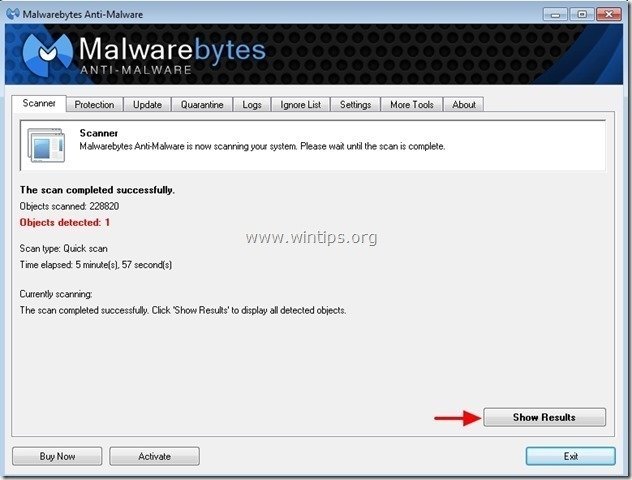
4. Στο παράθυρο "Εμφάνιση αποτελεσμάτων" έλεγχος - χρησιμοποιώντας το αριστερό κουμπί του ποντικιού σας- όλα τα μολυσμένα αντικείμενα και στη συνέχεια επιλέξτε το " Αφαίρεση επιλεγμένων " και αφήστε το πρόγραμμα να αφαιρέσει τις επιλεγμένες απειλές.
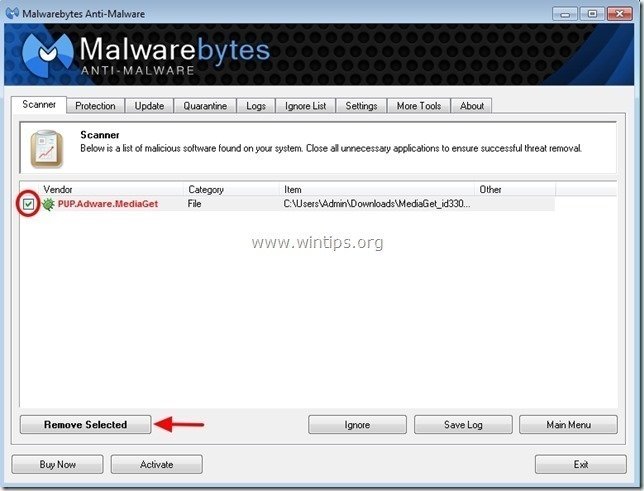
5. Όταν ολοκληρωθεί η διαδικασία αφαίρεσης των μολυσμένων αντικειμένων , "Επανεκκινήστε το σύστημά σας για να αφαιρέσετε σωστά όλες τις ενεργές απειλές".
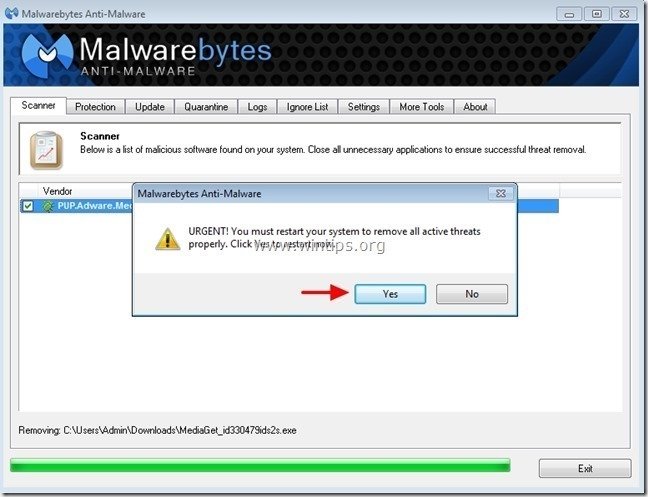
6. Συνεχίστε στο επόμενο βήμα.
Συμβουλές: Για να διασφαλίσετε ότι ο υπολογιστής σας είναι καθαρός και ασφαλής, εκτελέστε μια πλήρη σάρωση του Malwarebytes' Anti-Malware σε "Ασφαλή λειτουργία" των Windows .*
*Για να μεταβείτε στην Ασφαλή λειτουργία των Windows, πατήστε το πλήκτρο " F8 " κατά την εκκίνηση του υπολογιστή σας, πριν από την εμφάνιση του λογότυπου των Windows. Όταν το πλήκτρο " Μενού προηγμένων επιλογών των Windows " εμφανίζεται στην οθόνη σας, χρησιμοποιήστε τα βελάκια του πληκτρολογίου σας για να μετακινηθείτε στο Ασφαλής λειτουργία και στη συνέχεια πατήστε "ENTER “.
Βήμα 8. Καθαρίστε ανεπιθύμητα αρχεία και καταχωρήσεις.
Χρησιμοποιήστε " CCleaner " και προχωρήστε στο καθαρό το σύστημά σας από προσωρινές Αρχεία Internet και άκυρες καταχωρήσεις μητρώου.*
* Εάν δεν γνωρίζετε πώς να εγκαταστήσετε και να χρησιμοποιήσετε το "CCleaner", διαβάστε αυτές τις οδηγίες .
Βήμα 9. Κάντε επανεκκίνηση του υπολογιστή σας για να τεθούν σε ισχύ οι αλλαγές και εκτελέστε πλήρη σάρωση με το πρόγραμμα προστασίας από ιούς.

Άντι Ντέιβις
Ιστολόγιο διαχειριστή συστήματος σχετικά με τα Windows